1000+ प्रारूपों में वीडियो/ऑडियो को परिवर्तित, संपादित और संपीड़ित करें।
शीर्ष 6 निःशुल्क और उपयोग में आसान FLV से AVI कन्वर्टर्स: फायदे और नुकसान
एक बार जब आप वेबसाइट से FLV वीडियो सहेज लेते हैं, तो उनमें से अधिकांश को सामान्य वीडियो प्लेयर, जैसे विंडोज मीडिया प्लेयर, क्विकटाइम प्लेयर आदि द्वारा नहीं खोला जा सकता है। इस तरह, आप आसानी से FLV को AVI में परिवर्तित करें कई उपकरणों पर सुचारू प्लेबैक के लिए। चूँकि FLV फ़ाइलें अक्सर छोटी और कम गुणवत्ता वाली वेबसाइटों पर देखी जाती हैं, इसलिए उच्च-गुणवत्ता वाला आउटपुट बनाए रखना मुश्किल होता है। इसलिए, यह लेख अनुकूलन योग्य सेटिंग्स और कई कार्यों के साथ 6 FLV से AVI कन्वर्टर्स प्रदान करता है।
गाइड सूची
भाग 1: विंडोज/मैक के लिए 6 निःशुल्क FLV से AVI कन्वर्टर्स की अनुशंसा भाग 2: विंडोज/मैक के लिए FLV से AVI कनवर्टर के बारे में अक्सर पूछे जाने वाले प्रश्नभाग 1: विंडोज/मैक के लिए 6 निःशुल्क FLV से AVI की अनुशंसा
1. 4ईज़ीसॉफ्ट टोटल वीडियो कन्वर्टर
विंडोज़ और मैक के साथ संगत, 4Easysoft मैक वीडियो कनवर्टर यह सबसे तेज़ और पूरी तरह कार्यात्मक मुफ़्त FLV से AVI कनवर्टर होना चाहिए जिस पर आप विचार कर सकते हैं। यह वीडियो/ऑडियो फ़ाइलों को 600 से ज़्यादा फ़ॉर्मेट में बदल सकता है, टेम्प्लेट के साथ स्लाइडशो बना सकता है, कोलाज बना सकता है, आदि। आउटपुट क्वालिटी के बारे में चिंता करने की ज़रूरत नहीं है, यह FLV से AVI कनवर्टर AI तकनीक के साथ आपके वीडियो को बेहतर बनाने के लिए एक क्वालिटी एन्हांसर प्रदान करता है। इसके अलावा, यह वीडियो को कन्वर्ट और एडिट करने के लिए 15 से ज़्यादा टूलकिट भी प्रदान करता है। आप वीडियो पैरामीटर को स्वतंत्र रूप से एडजस्ट कर सकते हैं और वीडियो को और ज़्यादा खूबसूरत बनाने के लिए फ़िल्टर जोड़ सकते हैं।

विभिन्न रूपांतरण प्रारूप समर्थित हैं, जिनमें FLV, AVI, MKV, MOV, FLAC, ASF, 3GP, MPEG शामिल हैं।
16 टूल के साथ शक्तिशाली संपादन फ़ंक्शन आपको वीडियो को ट्रिम, क्रॉप, रोटेट, सिंक और प्रभाव जोड़ने में मदद करते हैं।
आउटपुट AVI वीडियो की उच्च गुणवत्ता, फ्रेम दर और बिटरेट बनाए रखने के लिए वीडियो और ऑडियो सेटिंग्स को अनुकूलित करें।
GPU त्वरण के साथ अपने सभी वीडियो को एक साथ परिवर्तित करने के लिए बैच रूपांतरण का समर्थन करें।
100% सुरक्षित
100% सुरक्षित
4Easysoft टोटल वीडियो कन्वर्टर के साथ FLV को AVI में कैसे परिवर्तित करें:
स्टेप 1इस FLV से AVI कनवर्टर को डाउनलोड करें और लॉन्च करें, फिर क्लिक करें फ़ाइल जोड़ें प्रोग्राम के ऊपरी बाएँ कोने में बटन। कनवर्ट की जाने वाली FLV फ़ाइल चुनें और क्लिक करें खुला फ़ाइल आयात करने के लिए बटन

चरण दोक्लिक करें प्रारूप सभी समायोज्य सेटिंग्स की सूची देखने के लिए फ़ाइल के दाईं ओर बटन पर क्लिक करें। आप FLV को AVI में बदलने के लिए आउटपुट फ़ॉर्मेट के रूप में AVI सेट कर सकते हैं। फिर, आप क्लिक कर सकते हैं कस्टम प्रोफ़ाइल रिज़ोल्यूशन और गुणवत्ता में सुधार करने के लिए बटन दबाएं।

चरण 3रूपांतरण फ़ाइल का आउटपुट पथ चुनने के लिए निचले बाएँ कोने में ड्रॉप-डाउन आइकन पर क्लिक करें। बेशक, आप इसे मूल वीडियो के समान फ़ोल्डर में सहेजना भी चुन सकते हैं।

चरण 4अंतिम चरण पर क्लिक करना है सभी को रूपांतरित करें इस FLV से AVI कनवर्टर के माध्यम से चयनित फ़ाइल को परिवर्तित करना शुरू करने के लिए प्रोग्राम के निचले दाएं कोने में बटन।

2. हैंडब्रेक
हैंडब्रेक एक प्रसिद्ध FLV से AVI कनवर्टर है जिसका उपयोग लिनक्स, मैक और विंडोज के लिए किया जा सकता है। हर कोई मुफ्त में वीडियो बनाने के लिए हैंडब्रेक का उपयोग कर सकता है। हैंडब्रेक का उपयोग पोस्ट-प्रोडक्शन टूल के रूप में किया जाता है। समर्थित स्रोत प्रारूप से MP4, MKV, AVI या WebM प्रारूप में वीडियो परिवर्तित करना सबसे आसान है। इसके अलावा, यह आपकी ज़रूरतों के हिसाब से स्रोत वीडियो को बदल सकता है।
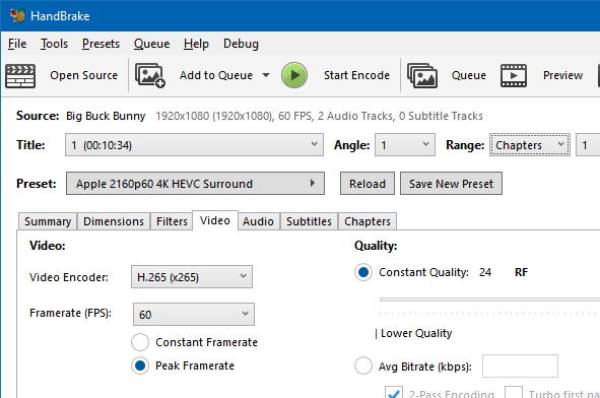
- पेशेवरों
- स्थापना और डाउनलोड के लिए भंडारण अपेक्षाकृत छोटा है।
- रूपांतरण की गति बहुत तेज और सुचारू है।
- दोष
- संपादन के लिए एक वीडियो में कई वीडियो को मिश्रित नहीं किया जा सकता।
- ऑपरेशन पेज जटिल है और पहली बार उपयोग करने वालों के लिए इसका उपयोग करना कठिन है।
- एक समय में केवल एक ही फ़ाइल पर काम करें।
3. वीएलसी
VLC सबसे लोकप्रिय FLV से AVI कन्वर्टर्स में से एक है। यह सभी मौजूदा ऑडियो और वीडियो प्रारूपों के साथ संगत है, और यह विंडोज, मैक, लिनक्स, एंड्रॉइड, आईओएस और अन्य सिस्टम जैसे मल्टी-प्लेटफ़ॉर्म सुविधाओं का समर्थन करता है। वीडियो प्लेयर के रूप में उपयोग किए जाने के अलावा, यह फ़ाइलों और अन्य कार्यों को भी परिवर्तित कर सकता है।
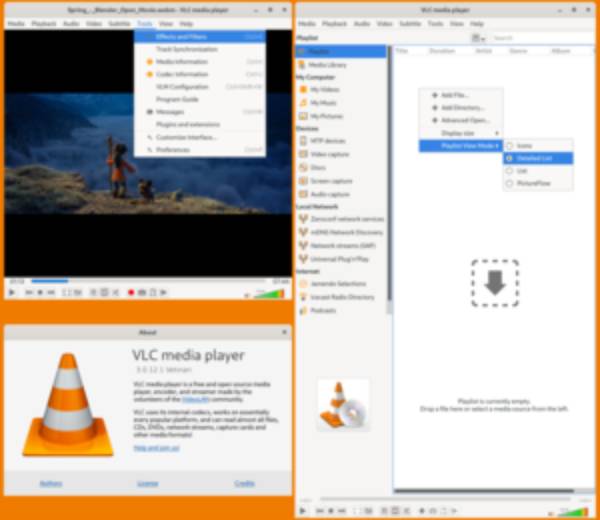
- पेशेवरों
- ओपन-सोर्स FLV से AVI कनवर्टर जो सभी प्रारूपों का समर्थन करता है।
- उच्च सिस्टम संगतता जो आपको डीवीडी और सीडी चलाने में सक्षम बनाती है।
- दोष
- सॉफ़्टवेयर के उपयोग के दौरान त्रुटियाँ या यहाँ तक कि आकस्मिक क्रैश भी हो सकता है।
- कोई अतिरिक्त संपादन कार्य और अनुकूलन सेटिंग्स नहीं।
4. एफएलवी क्रंच
यदि आप FLV को सरल क्लिक के साथ AVI में बदलना चाहते हैं, तो आप मैक के लिए FLV Crunch आज़मा सकते हैं। यह FFmpeg इंजन पर आधारित है, जो आसानी से आपके वीडियो फ़ाइल फ़ॉर्मेट को आपकी ज़रूरत के अनुसार बदल सकता है और इसे मैक या iPod पर चलाया जा सकता है। FLV Crunch MPG, AVI, MP4, WMV और 3GP सहित अधिकांश प्रमुख फ़ॉर्मेट के रूपांतरण का समर्थन करता है।
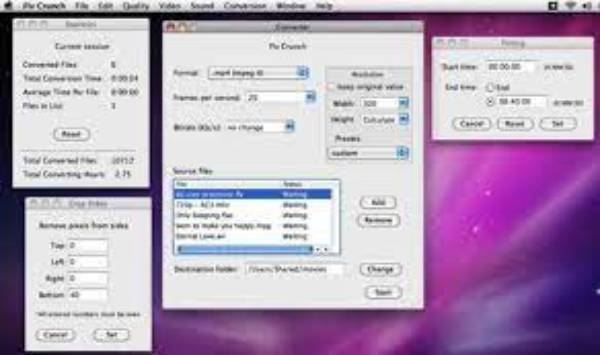
- पेशेवरों
- इसे अधिकांश प्रमुख प्रारूपों में परिवर्तित किया जा सकता है।
- तेज गति के साथ बैच रूपांतरण का समर्थन करें।
- दोष
- इंटरफ़ेस पुराना हो चुका है इसलिए उपयोगकर्ता के लिए इसका उपयोग करना आसान नहीं होगा।
- संपादन फ़ंक्शन के बिना वीडियो को संपादित नहीं किया जा सकता।
5. पर्म्यूट
Permute विंडोज/मैक के लिए एक शक्तिशाली FLV से AVI कनवर्टर है, जो उपयोगकर्ताओं को एक समय में बैच वीडियो या छवि फ़ाइलों को विभिन्न फ़ाइल स्वरूपों में परिवर्तित करने की अनुमति देता है। शुरुआती लोगों के लिए इसे संचालित करना आसान है। यह स्वचालित रूप से फ़ाइल के मौजूदा प्रारूप और परिवर्तनीय प्रारूप का पता लगाएगा। कुछ बुनियादी रूपांतरण फ़ंक्शन उपलब्ध हैं, लेकिन वीडियो सेटिंग्स को समायोजित नहीं किया जा सकता क्योंकि इसमें वीडियो संपादन का कार्य नहीं है।
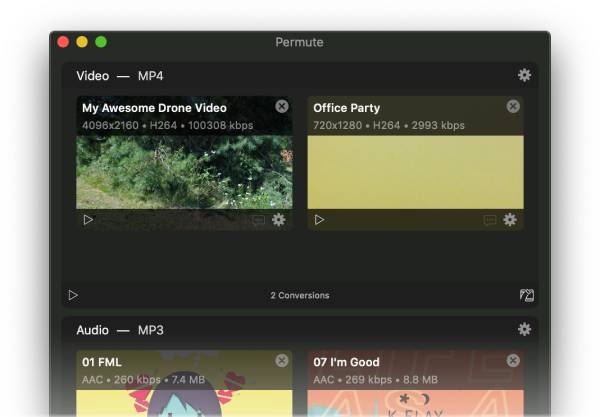
- पेशेवरों
- सरल संचालन और तेजी से रूपांतरण.
- FLV, और यहां तक कि WEBS और SVG प्रारूपों सहित अधिकांश प्रारूपों का समर्थन करता है।
- दोष
- फ़ाइल प्रारूप के साथ कभी-कभी समस्याएं आती हैं।
- ऑडियो कभी-कभी सिंक से बाहर हो जाता है।
6. निःशुल्क FLV से iPod कनवर्टर
यदि आप आईपॉड के लिए FLV को AVI में बदलना चाहते हैं, तो आप इस निःशुल्क FLV से iPod कन्वर्टर को भी आज़मा सकते हैं। उपयोगकर्ता इसका उपयोग FLV को iPod, FLV को AVI और अन्य में बदलने के लिए कर सकते हैं। साथ ही, आप वीडियो और ऑडियो पैरामीटर भी सेट कर सकते हैं, और परिवर्तित फ़ाइलों को विभिन्न डिवाइस पर चला सकते हैं। समर्थित प्रारूप MP3, AVI, MP4, 3GP, WMV, MPEG, ASF और 3G2 हैं।
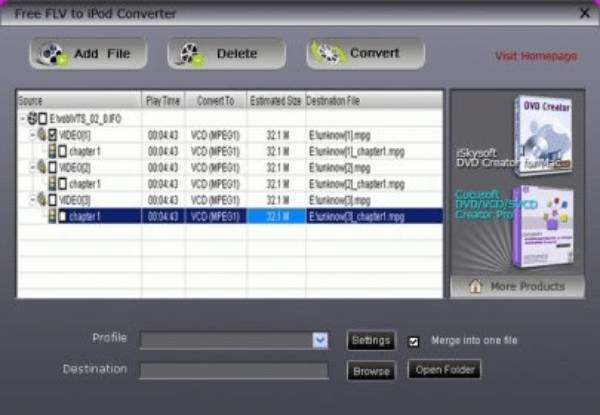
- पेशेवरों
- निःशुल्क FLV से AVI कनवर्टर और लचीले ढंग से लगभग किसी भी प्रारूप में परिवर्तित किया जा सकता है जिसकी आपको आवश्यकता है।
- निःशुल्क FLV से AVI कनवर्टर और लचीले ढंग से लगभग किसी भी प्रारूप में परिवर्तित किया जा सकता है जिसकी आपको आवश्यकता है।
- दोष
- एक ही समय में वीडियो के एक बैच को परिवर्तित नहीं किया जा सकता।
- उच्च गुणवत्ता बनाए रखने के लिए कुछ संपादन कार्य।
भाग 2: विंडोज/मैक के लिए FLV से AVI कनवर्टर के बारे में अक्सर पूछे जाने वाले प्रश्न
-
1. वीएलसी मीडिया प्लेयर के माध्यम से एफएलवी को एवीआई में कैसे परिवर्तित करें?
VLC लॉन्च करें और शीर्ष मेनू से मीडिया बटन पर क्लिक करें। फिर FLV को AVI में बदलने के लिए कन्वर्ट/सेव बटन पर क्लिक करें। उसके बाद, आपको जारी रखने के लिए वांछित वीडियो जोड़ने की आवश्यकता है। प्रोफ़ाइल टैब के अंतर्गत AVI प्रारूप चुनें, और निर्यात करने के लिए सेव बटन पर क्लिक करें।
-
2. किस प्रारूप की गुणवत्ता अधिक है, FLV या AVI?
FLV को AVI में बदलने का एक कारण वीडियो की गुणवत्ता को बढ़ाना है, और AVI का फ़ाइल आकार भी FLV से बड़ा होता है। इस तरह, आप परिवर्तित वीडियो को उच्च परिभाषा के साथ बड़ी स्क्रीन पर चला सकते हैं।
-
3. मैं एक अच्छा FLV कनवर्टर कैसे चुनूं?
सबसे पहले, ऑपरेशन इंटरफ़ेस सहज और शुरुआती लोगों के लिए संभालने में आसान होना चाहिए और कई प्रारूपों और उच्च गुणवत्ता वाले वीडियो आउटपुट का समर्थन करना चाहिए। इसके अलावा, यह बैच रूपांतरण द्वारा समय बचा सकता है और विभिन्न ऑपरेटिंग सिस्टम के लिए इस्तेमाल किया जा सकता है। उपरोक्त सिफारिशों में से, आप 4Easysoft मैक वीडियो कनवर्टर आज़मा सकते हैं।
निष्कर्ष
उपरोक्त छह निःशुल्क हैं FLV से AVI कन्वर्टर्स विंडोज़ और मैक के लिए। अगर आप शक्तिशाली वीडियो संपादन फ़ंक्शन चाहते हैं और फ़ाइलों को बैच में कनवर्ट करना चाहते हैं, तो 4Easysoft मैक वीडियो कनवर्टर पहली पसंद है। यह आपके द्वारा चाहे गए किसी भी फ़ंक्शन को पूरा कर सकता है, जैसे वॉटरमार्क जोड़ना, वीडियो ट्रिम करना और फ़िल्टर जोड़ना। मुझे उम्मीद है कि यह लेख आपके लिए मददगार होगा।
100% सुरक्षित




